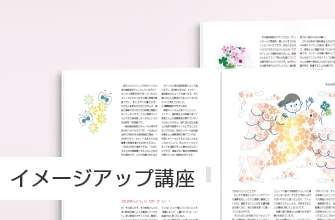180号 SPRING 目次を見る
当院におけるCTを用いた Digital Work Flowの中で一番多いのはインプラント治療の診断とDental Implant Surgical Guideの作成である。
通常全顎撮影は2方向スカウトにて、部分的な4×4、4×8はパノラマスカウトを主に用いて撮影する。最終的なSurgical Guideの形態を想定して撮影障害陰影を生む隣在歯や対合歯の金属を用いた補綴物はあらかじめ外した上でCT撮影を行う。
同時にCEREC Primescanでスキャンパスに沿って口腔内撮影を行う。CT撮影によって得られたDICOMデータとCEREC Primescanで得たSTLデータをDentalWing社 coDiagnostiXにインポートしてSurgical Guide作成する。この際インプラント手術の基本となっているTop-down treatmentの考え方からソフトウエア上でバーチャルティースを作成して補綴スクリューの埋入方向を決定しそれに伴いインプラントの太さと長さ外形を決定していく。
インプラントの埋入ポジションが決まったら、次にGuideの厚さと挿入圧を決定し、フィッティング精度確認用の窓を何箇所かに設置し、使用患者名を記載したらインターネットでデータを送付する。2日ほどして設計したガイドが到着したら患者の口腔内に装着し、適合具合を口腔内から確認して4×4の最小サイズで予定通りの位置にスリーブがきているか確認する。
また、Surgical Guideができあがると同時に、今回使うインプラントドリルの回転数やトルク値、注水量などがドリルステップごとにワンタッチで移行できるQR codeができあがる。
それをBianAir社のSurgical Morter ChiroProにてiPadのカメラで読み取りを行う。また、インプラントパッケージに付いているQR codeを読み取ることで使用インプラントのロット番号やサイズ、使用期限に至るまで瞬時に情報を読み取ることができる。
さらには実際にオペをスタートすると術中記録としてモーター作動中の回転数、トルク値、注水量を記録し、PDFとして後でプリントアウトすることができる。
埋入後規定期間の経過とともにオステオインテグレーションが確立したことを確認した後、専用のスキャンボディーを装着し再びCEREC Primescanにて補綴装置作成のためIOSを用いてスキャンする。
ここからは以前はTi-Baseを用いてインプラントの上部構造体を作成していたが、現在はアトランティスカスタムアバットメント作成と同時にCAD Dataが3shape用、CEREC用、Exocad用、凡庸用としてSTL Dataが使えるように出てくる。これを使ってCERECでカスタムアバットメントに合う外冠を作って行く。
カスタムアバットメントのマージンはすでにCAD上で示されるため最適なマージンラインを引くことができる。これをもとにテンポラリークラウンを作成する。このテンポラリークラウンを調整装着し数日実際に口腔内で使って最適な形・咬合形態に仕上げていく。
患者からのヒアリングと口腔内の咬合状態で満足したらテンポラリークラウンを外さずにCEREC Primescanにて再度スキャニングを行う。
このデータはCEREC SW上では合成できないため、ここからExocadの設計ソフトceramil mindに移行して合成していく。
既にテンポラリークラウンで作成したデータをinboxを経由してSW上に取り込みマッチングしていく。SW上で高さや幅をテンポラリーデータに限りなく近づけたら「元データを反映する」という項目にチェック入れて最終形態の咬合面を反映して削り出しに移る。
その後、ジルコニアディスクにネスティングしてミリングしていく。シンタリングファーネスに入れる前に形態修正から研磨ポイントで大まかな研磨までしてから窯の中に入れるようにする。
マルチカラーのディスクであれば特に過度なキャラクタライズは行わずに中研磨、仕上げ研磨でセットしていく。
最終フィッティングはX線上でも確認を行う。
![[写真] デジタル機材4種](https://cdn01.dental-plaza.com/pdf/sites/2/2022/03/180-2_photo01.jpg)
図1 当医院で活躍するデジタル機材4種。左: Veraviewepocs 3Dfα、中上: iChiropro(BianAir社)、中下: motion2(アマンギルバッハ)、右: CEREC PrimescanとCEREC Omnican(ともにデンツプライシロナ)。-
![[写真] ガイド作成のためのCT画像はDICOMでとCERECでスキャニングした画像はSTLで排出する](https://cdn01.dental-plaza.com/pdf/sites/2/2022/03/180-2_photo02.jpg)
図2 ガイド作成のためのCT画像はDICOMでとCERECでスキャニングした画像はSTLで排出する。 -
![[写真] CT撮影によって得られたDICOMデータとCEREC Prime scanで得たSTLデータをDentalWing社 coDiagnostiXにインポート](https://cdn01.dental-plaza.com/pdf/sites/2/2022/03/180-2_photo03.jpg)
図3 CT撮影によって得られたDICOMデータとCEREC Prime scanで得たSTLデータをDentalWing社 coDiagnostiXにインポート。 -
![[写真] Top-down treatmentの考え方からソフトウエア上でバーチャルティースを作成して補綴スクリューの埋入方向を決定](https://cdn01.dental-plaza.com/pdf/sites/2/2022/03/180-2_photo04.jpg)
図4 Top-down treatmentの考え方からソフトウエア上でバーチャルティースを作成して補綴スクリューの埋入方向を決定。 -
![[写真] インプラントの埋入ポジションが決まったら次にはGuideの厚さと挿入圧の決定](https://cdn01.dental-plaza.com/pdf/sites/2/2022/03/180-2_photo05.jpg)
図5 インプラントの埋入ポジションが決まったら次にはGuideの厚さと挿入圧の決定し、フィッティング精度確認用の窓を何箇所かに設置し使用患者名を記載しデータ送信。 -
![[写真] データの入ったQRコードを瞬時に取り込みサージカルモーターに設定する(左)。QRコードを元に移行したデータから、実際の術中時の回転数、トルク値、注水量が時間経過とともに記録され、PDFとしてはき出せる(右)](https://cdn01.dental-plaza.com/pdf/sites/2/2022/03/180-2_photo06.jpg)
図6 データの入ったQRコードを瞬時に取り込みサージカルモーターに設定する(左)。QRコードを元に移行したデータから、実際の術中時の回転数、トルク値、注水量が時間経過とともに記録され、PDFとしてはき出せる(右)。 -
![[写真] カスタムアバットメント到着前にテンポラリークラウンを作成(左)/CERECでは合成できないためceramill mind(アマンギルバッハ)に移行しアトランティスデータと口腔内で調整したテンポラリーデータをマッチング(右)](https://cdn01.dental-plaza.com/pdf/sites/2/2022/03/180-2_photo07.jpg)
図7 アトランティスオーダーをかけるためにスキャンボディーにて印象。3日後にはCADデータがメールで送ってもらえカスタムアバットメント到着前にテンポラリークラウンを作成(左)。CERECでは合成できないためceramill mind(アマンギルバッハ)に移行しアトランティスデータと口腔内で調整したテンポラリーデータをマッチング(右)。 -
![[写真] 左上はカスタムアバットメント装着前/右上はカスタムアバットメント装着後/最終補綴物装着時のスキャンデータ](https://cdn01.dental-plaza.com/pdf/sites/2/2022/03/180-2_photo08.jpg)
図8 左上はカスタムアバットメント装着前。右上はカスタムアバットメント装着後。最終補綴物装着時のスキャンデータ。
同じテーマの記事を探す【 X線 】
モリタ友の会会員限定記事
- 180号 Contribution 【CT発売20周年記念 特別寄稿】院内ネットワークによるコミュニケーション戦略「データ管理」から「データ活用」へ
- 180号 Contribution 【CT発売20周年記念 特別寄稿】CBCTのDICOMデータとTRIOSのスキャンデータを活用したフルデジタルでの抜歯即時埋入症例
- 179号 Contribution 【CT発売20周年記念 特別寄稿】インプラント治療におけるCBCTの有用性と未来
- 178号 Contribution 歯周治療へのCBCTの応用
- 177号 Contribution 歯内療法におけるCBCTの有用性
閲覧履歴
目 次
モリタ友の会会員限定記事
- Contribution 【CT発売20周年記念 特別寄稿】CBCTのDICOMデータとTRIOSのスキャンデータを活用したフルデジタルでの抜歯即時埋入症例
- Contribution 【CT発売20周年記念 特別寄稿】「Veraviewepocs 3Dfα」を用いた Digital Work Flow
- Contribution 【CT発売20周年記念 特別寄稿】院内ネットワークによるコミュニケーション戦略「データ管理」から「データ活用」へ
- Interview 低侵襲で患者さんに優しい治療を目指して 歯科用レーザー「Erwin(アーウィン)」発売25周年 開発者インタビュー
- Interview 歯周組織再生療法の際にオペの難易度を下げ、術者負担を軽減
- Clinical Report SMT・ダイアグノデント ペン・アーウィンアドベールEVOを組み合わせた治療 -ダイアグノデント ペンを用いた再補綴への可能性-
- Topics 開業を目指す先生を全力でバックアップ 開業支援サービス「開業前出張サポート」
- Interview Twitterで“バズる”笠間先生に聞く ファンが増える情報発信と医院経営
- Interview 病巣疾患から見た医科歯科連携 全身疾患の根本治療と歯科の関わり
- Trends 被介護者の口腔ケアをしやすい介護用歯ブラシ「エラックハブラシ620」の開発と機能について
- Trends う蝕予防セルフケアに寄与するフッ化物高滞留・徐放技術について
- Field Report 外周の毛束がポケット深くまで届いて汚れを落とす、新感覚のブラシヘッド
- Field Report 提案の幅がさらに広がる新型ハンドルと“オールインワン”替ブラシ
- Material Guide 抜歯鉗子 Claw 【残根用】
- Clinical Report グライドパス用NiTiファイル『JIZAI Pre013』の新登場 -NiTiファイル JIZAIシステムを使いこなす-
- Case Report SPIシステムインプラントを用いた審美インプラント修復
- Clinical Report SPI®システムインプラントのサージカルガイドの有効性について
- Field Report チェアサイドでコンディショニング可能な超親水性インプラントシステム
- Case Report ハッチリーマーエクスプレスキットを用いた上顎洞挙上(crestal approach)について
他の記事を探す
モリタ友の会
セミナー情報
会員登録した方のみ、
限定コンテンツ・サービスが無料で利用可能
オンラインカタログでの製品の価格チェックやすべての記事の閲覧、臨床や経営に役立つメールマガジンを受け取ることができます。
商品のモニター参加や、新製品・優良品のご提供、セミナー優待割引のある、もっとお得な有料会員サービスもあります。